3 Online- und Offline-MPG-zu-MP4-Konverter Sie müssen versuchen, MPG-Dateien zu konvertieren
MP4 is one of the most common file formats you will see on the internet nowadays. Although MPG and MP4 have a lot of similarities, they also have their differences. And if you want to convert your MPG file to MP4 file format, we have tested video converters that are popular nowadays. Moreover, we've chosen the best MPG to MP4 converters for you to check out!

Teil 1. Warum müssen Sie MPG in MP4 konvertieren?
What is the significance of converting MPG to MP4? MPG and MP4 are formats that are often used for videos that are on the internet. But what difference do they have? MPG or MPEG is the original format that uses MPEG codec. It is an encoder that provides high-quality video outputs.
Andererseits ist MP4 eines der gängigsten Videodateiformate und verwendet moderne Videokomprimierung. Welches ist also besser? Die hohe Komprimierungsfähigkeit von MP4 ermöglicht das Komprimieren von Dateien in kleinere Größen als jedes andere Videodateiformat wie MPG.
Teil 2. 3 Möglichkeiten zum Konvertieren von MPG in MP4
Hier sind die hervorragenden Videokonverter, die Sie online und offline verwenden können, und erfahren, wie Sie MPG in MP4 umwandeln.
1. Verwenden Sie Video Converter Ultimate
Video Converter Ultimate is a media file converter that lets you convert your MPG file to MP4 file format easily. This converter has an easy-to-use interface but produces impressive outputs. It has features that let you edit, enhance, and compress your MPG file. Moreover, you can batch convert your MPG to MP4 in this converter.
Video Converter Ultimate hat auch eine Option, mit der Sie Bilder und Videos collagieren können. Auch wenn Sie ein GIF erstellen möchten, hat dieser Konverter diese Funktion. Darüber hinaus können Sie mit diesem Konverter große Dateien konvertieren, ohne ihre Qualität zu beeinträchtigen. Auch wenn die Funktionen professionell erscheinen, können Sie sie schnell verwenden, da sie nur einfach zu bedienen sind.
Step 1. For you to download this converter, click the download button below. Follow the installation process, then open the application.
Gratis DownloadFür Windows 7 oder neuerSicherer Download
Gratis DownloadFür MacOS 10.7 oder neuerSicherer Download
Step 2. After launching the converter, click the Add Files button or the + button to upload your MPG file. Your computer files will appear, where you will locate your file on your folders. Then click Open to add your file to the queue.
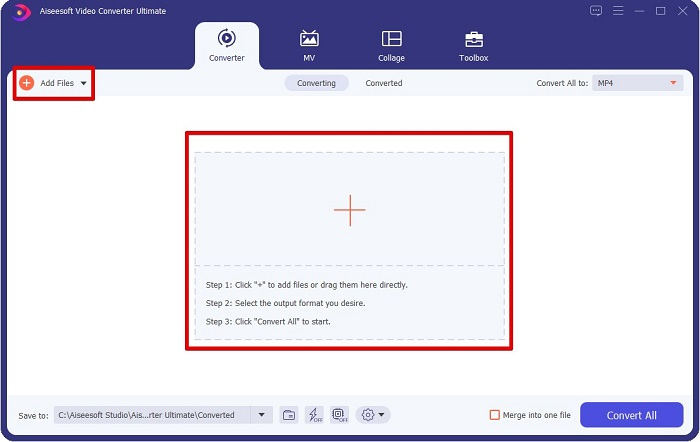
Step 3. To change the format of your MPG file, click Convert All to at the upper right corner of your screen. After you see a list of file formats, select the MP4 file format.
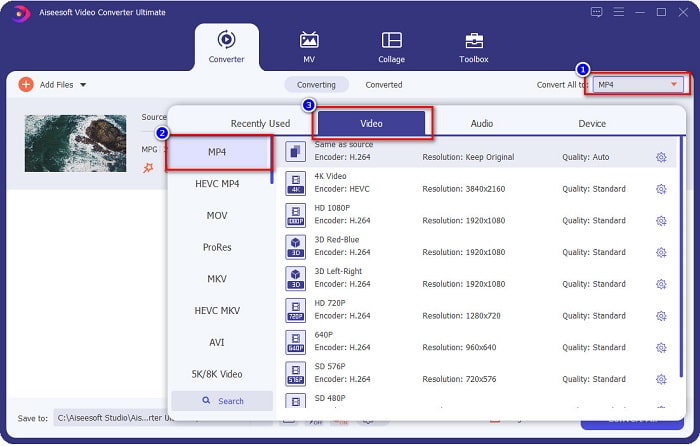
If you want to cut the length of your video, click the scissor button to trim your video. By dragging the play head buttons, you can adjust the length of your video. To finish, click Save.
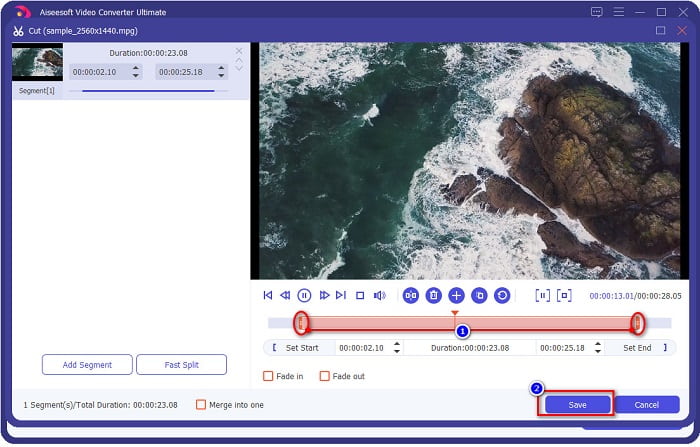
Step 4. When you have chosen the file format you want, click Convert All to convert your MPG file to an MP4 file. Just wait a little bit, then your MPG file will be converted to an MP4 file. With those simple steps, you have converted your MPG file to MP4 easily.
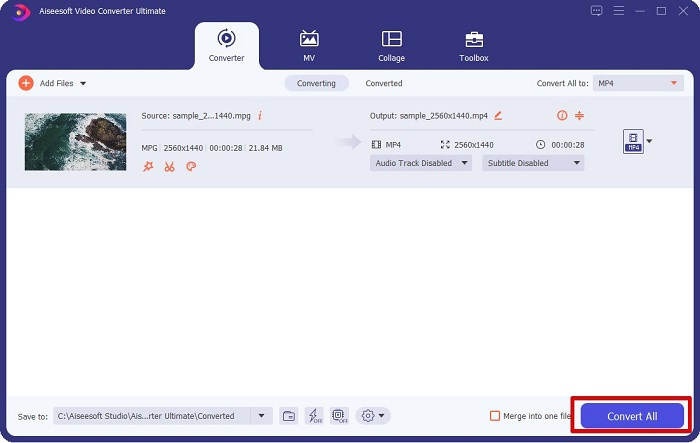
2. Verwenden Sie den kostenlosen Online-Konverter
FVC Free Online Video Converter allows you to convert your MPG file to MP4 file format for free with no signup. It is a free online video converter that lets you convert without limitations. Moreover, you can convert large files online with this converter. You also do not need to download anything because you can access it online. However, its downside is that it is internet reliant, meaning it depends on the internet on how fast your conversion will be. Nonetheless, many users have used this converter, and it is proven to be a fantastic video converter.
Hier ist die Liste der Schritte zum Konvertieren in FVC Free Online Video Converter:
Step 1. Go to your browser and search FVC Free Online Video Converter.
Step 2. When you are already on the webpage, click Add Files to Convert. A textbox will appear, where you need to download the launcher first. You will be directed to your files when the launcher has downloaded, select the MPG file you want to convert.
Download the Desktop Version to convert files in batch.
Step 3. After selecting your MPG file, you will see the first interface to see the setlist of video formats. Choose MP4 before you convert your MPG file to MP4 online.
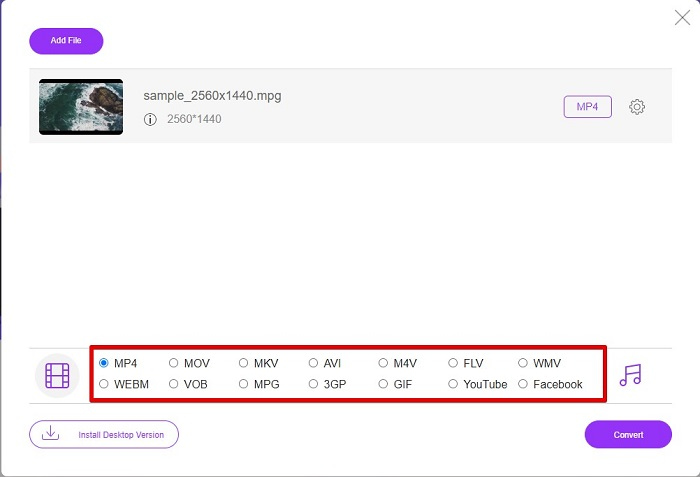
Step 4. Click the Convert button to start the conversion. A new tab will appear where you will choose where you want to store your converted file in your computer files, then click select folder.
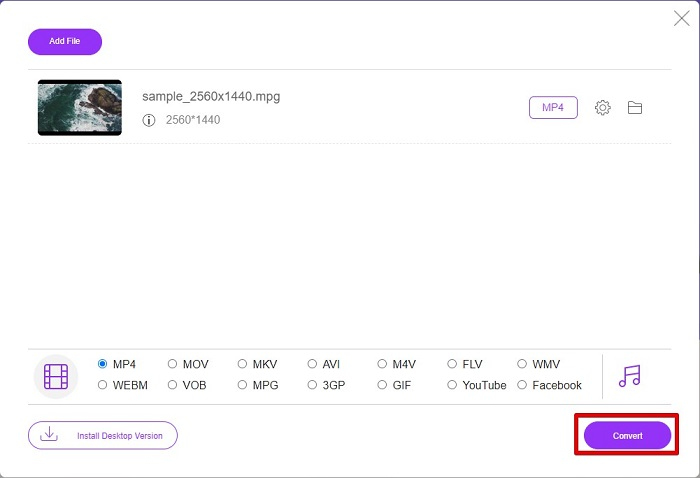
Step 5. Lastly, your file will begin to convert when it is done converting; click OK to finish. And that’s it! You are done converting as easy as 1-2-3!
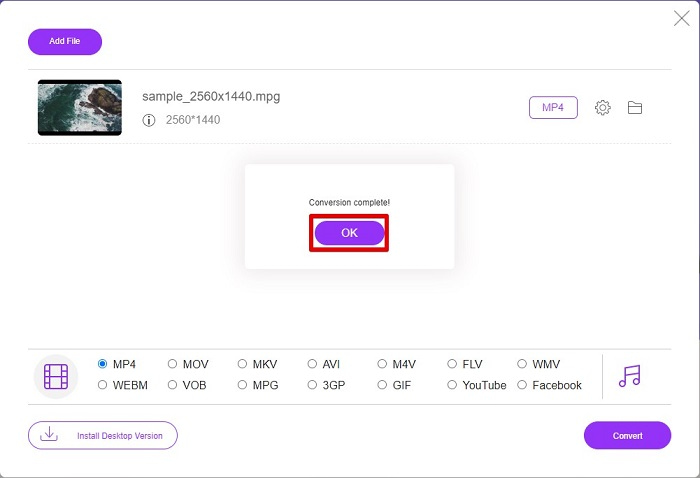
3. Verwenden Sie ConvertFiles.com
ConvertFiles.com ist eine kostenlose Online-Konverter-App zum Konvertieren Ihrer MPG-Datei in MP4. Es ermöglicht Ihnen, Dateiformate zu konvertieren, bis zu 300 verschiedene Dateiformate. Und wenn Sie online nach einem MPG-zu-MP4-Konverter suchen, mit dem Sie Dokumente, Zeichnungen, Videos, Präsentationen und mehr konvertieren können. Bei der Verwendung dieses Online-Konverters werden Sie jedoch auf viele störende Anzeigen stoßen. Trotzdem ist dieser Online-Konverter einen Versuch wert und hat sich als vielversprechend erwiesen.
So konvertieren Sie Ihre MPG-Datei in das MP4-Dateiformat:
Step 1. In your browser, search ConvertFiles.com. to directly visit the webpage.
Step 2. Select your MPG file by clicking the rectangular button or the Browse button beside the Choose a local file. Locate your MPG file, then select it.
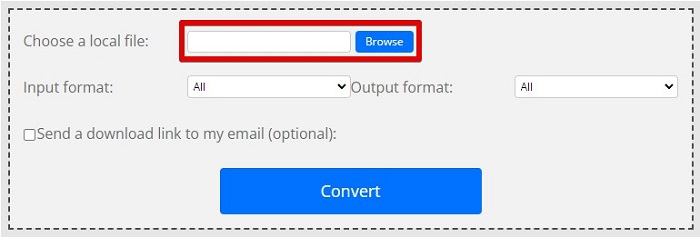
Step 3. After selecting the MPG file that you want to convert, in the output format, choose .mp4 format by clicking the drop-down button.
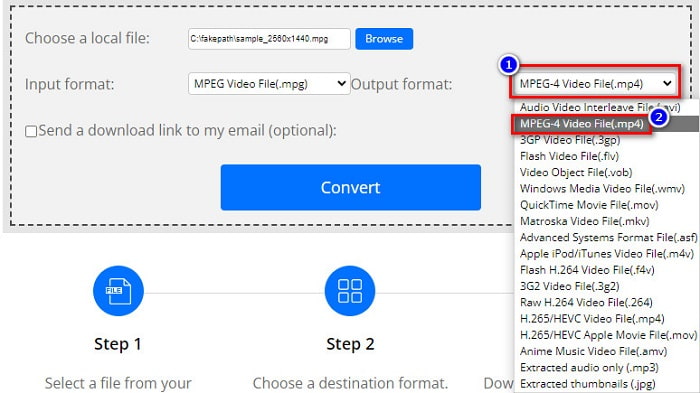
Step 4. When you have selected the file format you want, you can now convert your file by clicking Convert.
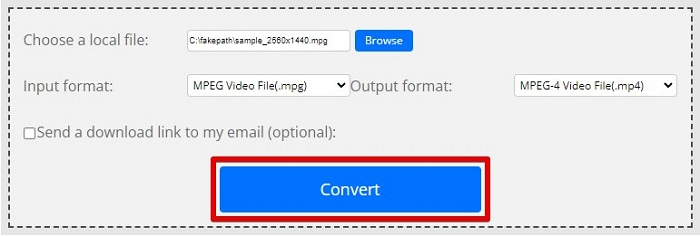
MPG vs. MP4
MPG wurde von der Moving Picture Experts Group (MPEG) entwickelt und ist ein gängiges digitales Videoformat zum Speichern von Video-, Audio- und Metadateninformationen. Es ist sehr nützlich, wenn Sie Filme erstellen, die im Internet geteilt werden sollen. Diese Dateien in MPG enthalten normalerweise MPEG-1- oder MPEG-2-Video-/Audiokomprimierung.
Das 2001 von der Moving Picture Experts Group (MPEG) veröffentlichte MP4-Format kann Ihnen helfen, Video-, Audio-, Untertitel- und Bilddaten in separaten Spuren zu speichern. Es ist die Abkürzung für MPEG-4 Part 14. Außerdem ist es eines der beliebtesten Formate für das Streamen und Teilen von Videos.
Teil 3. Häufig gestellte Fragen zum MPG- und MP4-Format
Kann ich MPG-Dateien ohne Qualitätsverlust in MP4 konvertieren?
Jawohl. Mit Video Converter Ultimate können Sie Ihr MPG-Format trotz seiner Dateigröße ohne Qualitätsverlust in das MP4-Format konvertieren.
Wo kann ich MPG-Dateien abspielen?
MPG files are widely supported. Therefore, many media players can open this file format, including Microsoft Windows Media Player and VideoLAN VLC Media Player. You can check this article for more information. Best 4 MPG/MPEG Players for Windows/Mac/Android/iPhone [2021]
Kann ich MP4 in MPG konvertieren?
Jawohl. Sie können MPG in das MP4-Dateiformat konvertieren, indem Sie die oben aufgeführten Dateikonverter verwenden.
Fazit
The converters that we listed above are proven to be reliable converters. They are easy to use and free! But if you want to have a file converter that can convert your MPG file to MP4 file format, and has fantastic features that can enhance your file, then Video Converter Ultimate is the best choice. Moreover, if you want an online converter free from ads and can also convert large files with ease, try FVC Free Online Converter.



 Video Converter Ultimate
Video Converter Ultimate Bildschirm recorder
Bildschirm recorder



